Optionele onderdelen in Windows zijn functies, hulpmiddelen of apps die niet standaard in Windows zijn geïnstalleerd. Het zijn onderdelen die u zelf moet installeren.
Door optionele onderdelen te installeren kunt u extra functionaliteit in Windows toevoegen. Ook zijn er onderdelen beschikbaar die functionaliteit aan apps toevoegen zoals bijvoorbeeld het .NET Framework. Dit is een kader voor softwareontwikkeling dat het mogelijk maakt apps te creëren met behulp van verschillende programmeertalen of Windows Media Player is een optioneel onderdeel waarmee audio-, video- en andere mediabestanden kunnen worden afgespeeld.
Het toevoegen van een optioneel onderdeel installeert de nodige bestanden en registerverwijzingen om het optioneel onderdeel te laten werken, terwijl het verwijderen van een optioneel onderdeel die bestanden en registerverwijzingen verwijdert, waardoor het onderdeel wordt uitgeschakeld. Sommige van deze functies voegen ook meer functionaliteit toe aan Windows, zoals het toevoegen van ondersteuning voor bepaalde bestandsformaten of het toestaan van het gebruik van bepaalde programma’s.
Meld u dan aan voor onze nieuwsbrief.
Als u een optioneel onderdeel moet installeren om bepaalde functionaliteit toe te voegen of om uit te kunnen voeren, dan doet u dit op de volgende manier.
Optionele onderdelen installeren in Windows 11 of 10
U kunt de optionele onderdelen installeren (of verwijderen) via het Configuratiescherm. Klik met de rechtermuisknop op de Startknop. In het menu klik op “uitvoeren”. In het uitvoeren venster type: appwiz.cpl.
Klik vervolgens in het linkermenu op “Windows-onderdelen in- of uitschakelen”.
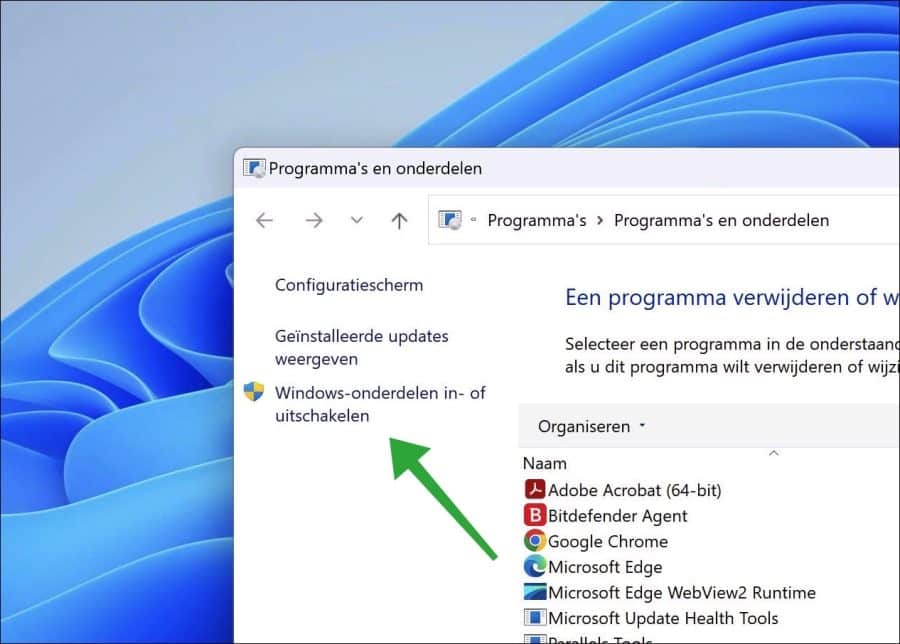
Om een optioneel onderdeel te installeren klikt u op het onderdeel en vervolgens onderin op “OK” om te installeren. U kunt ook op het “+” teken klikken om additionele onderdelen te installeren. Dit zijn sub onderdelen die u door de optie te selecteren kunt installeren of verwijderen. Als u een onderdeel wilt verwijderen dan schakelt u het selectievakje uit. Klik op “OK” om te bevestigen.
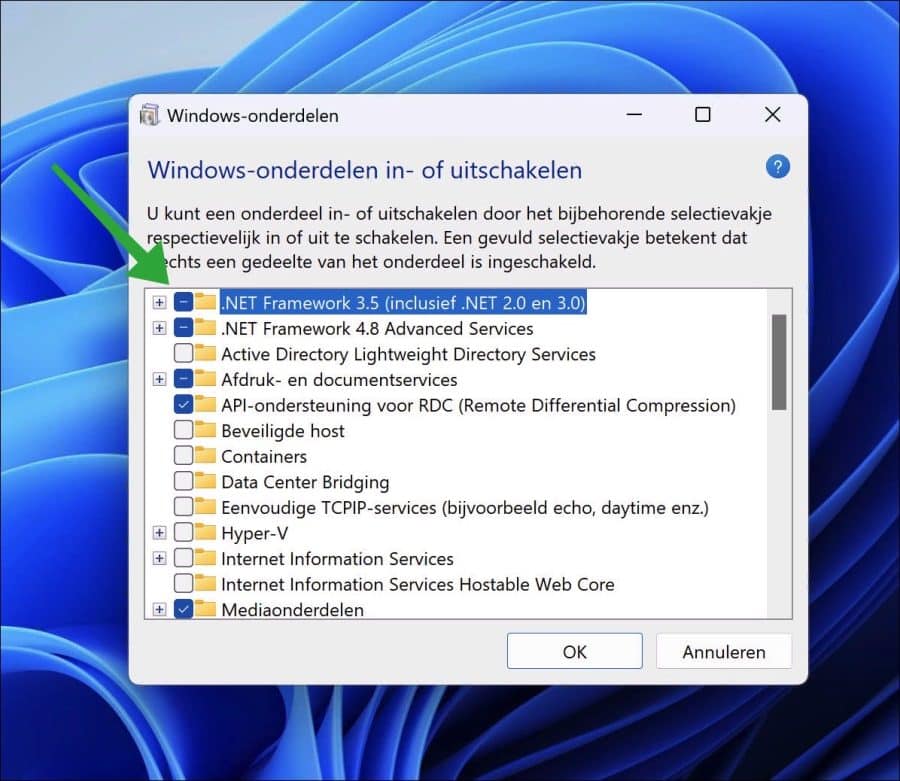
Bij sommige optionele onderdelen is het nodig om via Windows update de installatie van sommige onderdelen te voltooien. Deze bestanden kunt u dan automatisch door Windows update laten downloaden. Na het downloaden wordt het optioneel onderdeel automatisch geïnstalleerd.
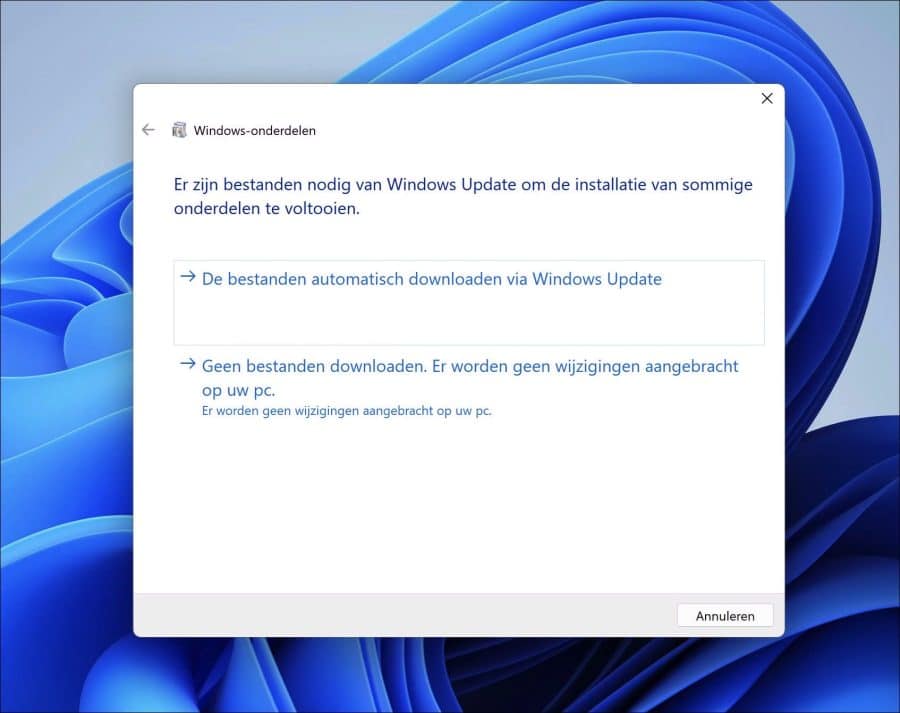
In Windows 11 zijn er nog aanvullende optionele onderdelen instellingen.
Open de instellingen. Klik vervolgens links op “Apps” en vervolgens op “Optionele onderdelen”. U ziet hier de geïnstalleerde optionele onderdelen en de geschiedenis van optionele functies.
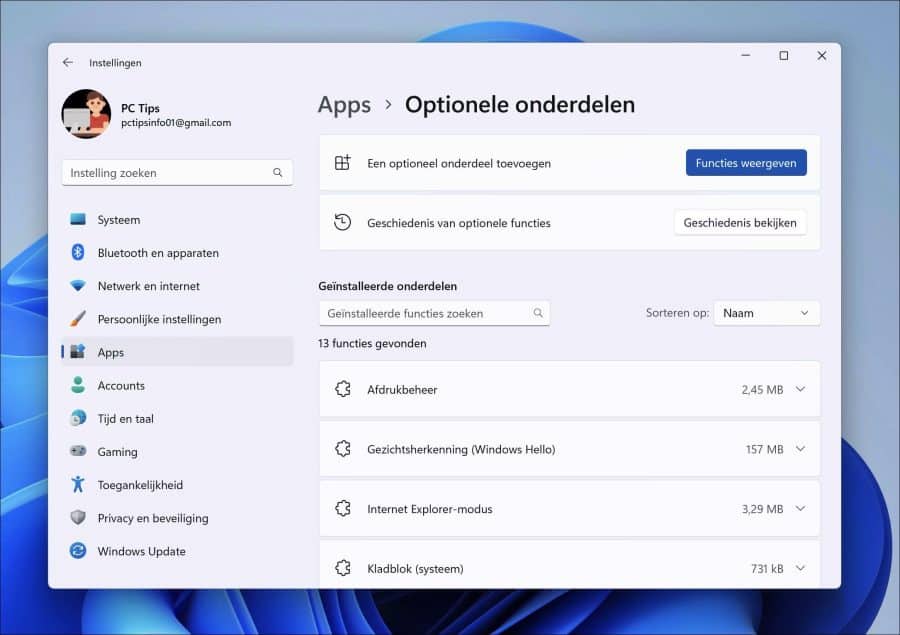
Lees meer: Optionele updates en stuurprogramma’s installeren in Windows 11
Ik hoop u hiermee geholpen te hebben. Bedankt voor het lezen!

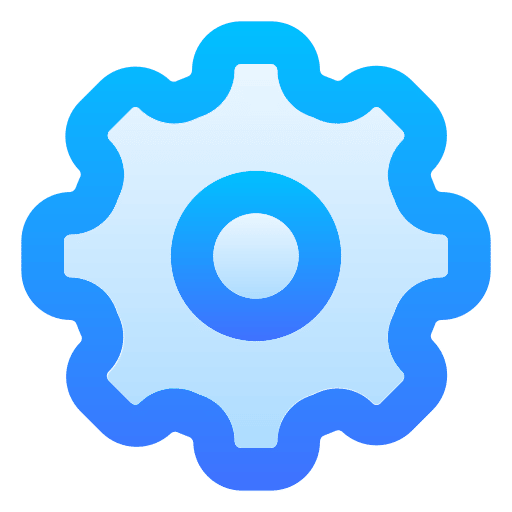
Help mee
Mijn computertips zijn gratis en bedoeld om andere mensen te helpen. Door deze pc-tip te delen op een website of social media, helpt u mij meer mensen te bereiken.Overzicht met computertips
Bekijk ook mijn uitgebreide overzicht met praktische computertips, overzichtelijk gesorteerd per categorie.Computerhulp nodig?
Loopt u vast met uw pc, laptop of software? Stel uw vraag op ons computerforum en krijg gratis computerhulp van ervaren leden en experts.